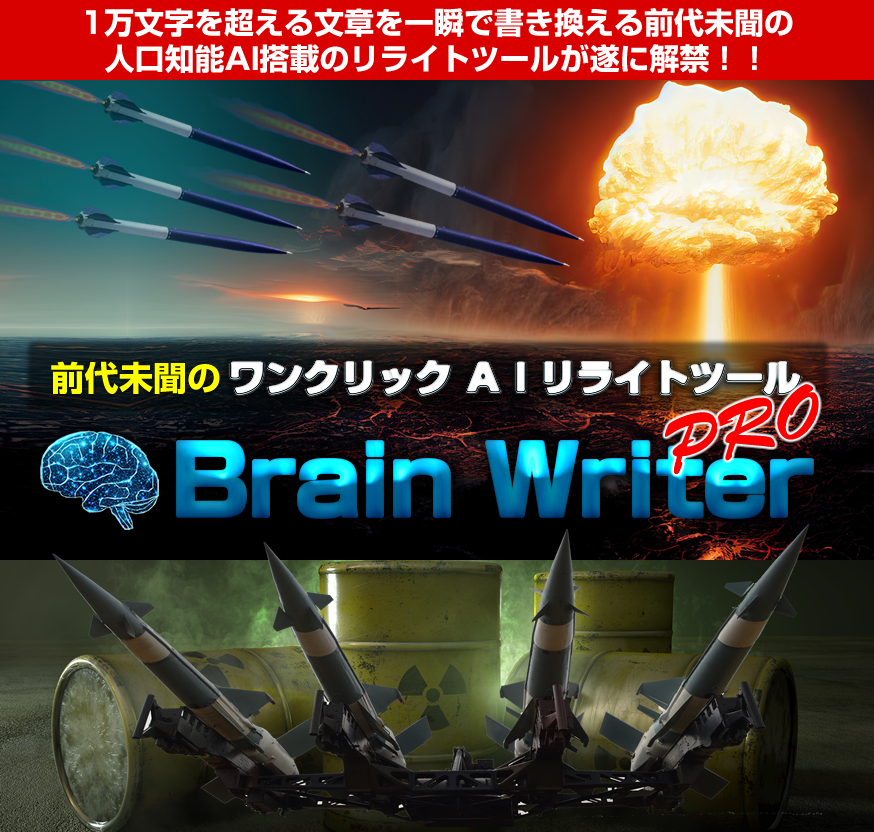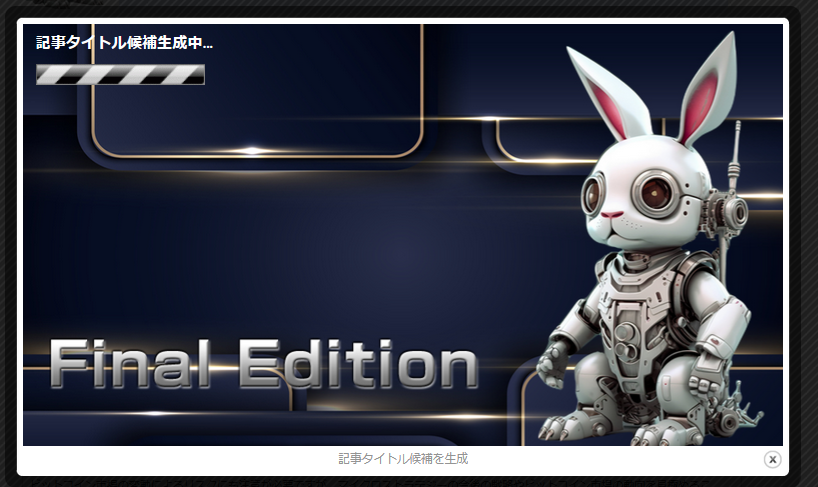斎藤です(^^ゞ
本日は、少しパソコン作業をしているデスク周りの話題を記事にしてみました。
あんまり綺麗でもないのですが 一応個人的には快適な空間を意識しています!
パソコンのデスク周りは、快適な環境を整えると作業効率確実に上がります!

仕事するには結構大事なんですが やっぱり居心地が悪い、快適じゃない場所より快適な場所の方が確実に捗ります。
もちろん個人差ありきですが 作業速度は、1分でできる事を5分かけるだけで5倍変わりますし 気が散るような環境では、集中できず作業速度は半分以下に低下します。
結構、知らずの内に 無駄な時間を使ったり、我慢して作業している人も多いのではないかな?とも思います。
例えば 沖縄から北海道に移動するのに船でいくのか飛行機で行くのか…とか、数字で言えば時速200キロで走る事と時速60キロで目的地に全力で移動するのは、1時間でどのぐらい時間差が開くか。
これを考えれば分かる話です。
もちろん「稼げてないのに…」と思う人もいるけど、
誰でも真似してある程度のパフォーマンスが出せる所は最初からやった方がプラスな面もあるわけです。
そういう意味では、ある程度の設備投資はしても良いのかな?と。
仕事が忙しくて疲れているのに、処理能力の遅いパソコンを使うよりサクサク動くパソコンのが断然に楽で速いです。
早く処理して早く休む。
あるいは疲れてても負担が掛からない作業を頑張る。
この方がよいですよね?思いませんか?
たかだかブログごとき・・と思うかも 知れないけど、作業効率を意識するだけで仕事はだいぶ変わりますよ!
例外なく稼いでいる人は、環境に拘ってる筈です?
キーボードは早く打ちやすくて疲れにくいものを選ぶ(自分にあった最高のキーボードを使う)
リアルフォースのキーボードのキーキャップ全部変更しました。
色が黒色だと見難いので全部イエローカラーにしました。
これだけでも使い心地がぜんぜん変わりましたね^^

キーボードには種類がある
キーボードには 3種類の種類があります。
1.パンタグラフ式というキースイッチがノートパソコンのようなもの。
2.メカニカル式という、キーの1つ1つに独立したスイッチが搭載されていて赤軸・青軸・茶軸と呼ばれるスイッチが有名みたいです。
3.静電容量無接点方式というキーが一定の近くまで押されると反応するキーボード。物理的接点がないので、摩耗の影響を受けにくいと言われている事が特徴。一度しか入力していないにも関わらず複数回文字が入力されるような故障が起こりにくいと言われてます。
ちなみにリアルフォースは、この静電容量無接点方式です。
個人差はあると思うのですが、僕も何種類も色々な物を使って、
「あ、このキーボード神だ」と思えてるのは、今のところリアルフォースです。
実はMAC用もあるそうです。
前回のリアルフォースの記事を読む
[blogcard url="https://rr-blog.com/?p=107"] [blogcard url="https://rr-blog.com/?p=125"]その他の仕事もテンションの上がる高級キーボード
もちろんその他にも良かったものとしては、こちらメカニカルキーボードの茶軸
その他にも、赤軸
他プログラマー向けの配列で作られた人気のキーボード
あとロジクール。
もう一つ僕が気になってたのがこちらです^^
SteelSeries ゲーミングキーボード 有線 日本語配列 磁気ホール効果センサー OmniPointスイッチ 有機ELディスプレイ搭載
ただキーボード変わると慣れるまで時間食うので今の所変える予定ないですけど、これ結構良さげですよね^^
タイピングも気持ちよくてブログを書く事が楽しくなります^^
キーボードの台 角度をつけてタイピングし易い角度に

あと自分は 角度を付けてますね。この方がかなり打ち易くて腕が疲れません(個人差あると思うけど)
キーボードに元々ついてある足もあるのでそれでうまく調整できると思います。
そしてこちら これを置いてます^^
手頸も痛くならないです。
少しでも疲れに繋がらない施策は大事です。
続いてはこちら。
あまり明るくないけど光っていていい感じです。
この上にキーボードとかマウスを置いてる感じです^^
(これは あんまり効果は不明ですがUSBボードもついてるのでちょっとは使えると思います)
ディスプレイ マルチモニターにして作業効率を高くする!

次にディスプレイです。
これが目に見えて毎日時間の加速度は高まります。
個人的にマルチモニターはお薦めというかやるべきですね!
2画面、3画面つながってると、いちいち画面を切り替える必要がなくなります?
ワイドモニターだと6個ぐらい開いて、1画面で画像編集も見ながらできたりするので圧倒的です!
僕の機種はこれ。
比較的安価なモデルですが とくに不自由ない感じです^^
これを2個並べて これを最上部にしています。
もう使い始めてかなり経過するのですが 作業効率はめちゃくちゃ上がりますね。
ワイドモニターはブラウザ2個とか1画面で並ぶのでかなり作業効率も上がります。
次は機会があればサムスンのモニター欲しいです^^
あとマルチにするなら 必須のモニターアーム
ディスプレイの重さで選ぶと良いです。
続いてマウスはこれ使ってます。
個人差はあるけど 色々と使って一番これが使いやすかったかな。
よく使うショートカットはボタン登録したりマクロも登録できます!
タブ移動もワンクリック コピペも 右クリック不要でできます?
「そこまでやる必要あるのか」と、馬鹿みたいに思うかもしれないけど、人間の作業スピード限界あるし 厳しく言うと機械で補えるものは機械で補う方が早くて疲れにくいので、仕事量はかなり捗るようになる筈です。
その他のマウス
色々と種類がありますが、他にもこの辺なんかも
登録できるボタンが多い方が個人的に使いやすいと思います。
冬のパソコン作業は足元が冷える。

床に何か引いてると良いんですがフローリングの場合、冷えますよね^^
床暖房つければオッケーなんですが パソコンとかが床にあるので、殆ど使わないので足元に置いてます。
なぜか座ってても床が固いと足が痛くなるんですよね^^;
なぜか今使ってるのが完売なんですが こういうやつ。
そしてこれ。
冬は必須です。
高さは50㎝ぐらいはある方が良さげ。
暖房つけてても足元が冷えるので使ってます。
あと椅子はお決まりのアーロンチェア。
12年保証あるだけあってめちゃくちゃ良いです!
疲れにくいです。
ブログ記事も集中しないと書けないし、長時間作業する空間だからこそ快適にして整理整頓していると仕事も加速しますよ!!
参考にして下さいね^^